技嘉主板开机按f几进入u盘启动 技嘉主板u盘启动按f几
更新时间:2023-03-06 10:04:21作者:xiaoliu
众所周知在使用U盘装系统时,首先就是要进入bios设置U盘启动,也就是将U盘设置为第一启动项才可以继续往下的操作,一般可以通过快捷键来进入,但是不同主板的快捷键会有所不同,比如技嘉主板开机按f几进入u盘启动呢?针对这个问题,这就给大家带来技嘉主板u盘启动按f几。
方法一:u盘启动快捷键
1、插入制作好的U盘启动盘,重启电脑,在出现技嘉logo时不停按下F12启动热键。

2、这时候会跳出启动菜单选择框,按↓方向键选择识别到的U盘。比如KingstonDT,按回车即可从u盘启动。
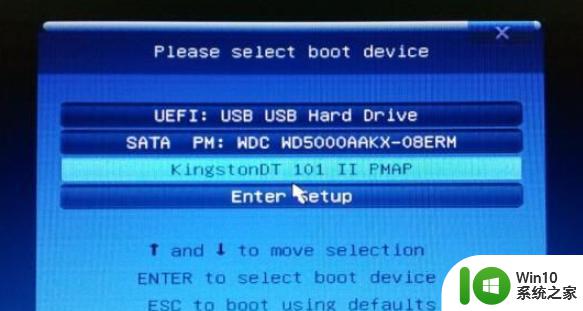
方法二:bios内设置u盘启动
1、插入U盘启动盘,重启不停按Del键进入BIOS设置界面,点击右上角选择【简体中文】。
2、在【BIOS功能】下点击【启动优先权#1】,选择U盘选项,回车。

3、如果找不到U盘选项,则需要关闭Secure快速启动。并把【通过存储设备启动(U盘)】设置为【仅有Legacy】,按下F10键保存并退出。

上述给大家介绍的就是技嘉主板开机按f几进入u盘启动的详细内容,有相同需要的小伙伴们可以学习上面的方法来进行操作就可以了。
技嘉主板开机按f几进入u盘启动 技嘉主板u盘启动按f几相关教程
- 微星主板怎么设置u盘启动 微星主板u盘启动按f几
- 技嘉主板设置从u盘启动快捷键 技嘉主板进去u盘启动按哪个键
- 华南主板按f几怎么设置u盘启动 华硕主板U盘启动按F键
- 铭瑄u盘启动按哪个键 铭瑄主板u盘启动按f几
- 映泰主板按哪个键进入bios设置U盘启动 映泰主板U盘启动按F键几次
- 技嘉bios怎么设置u盘启动?技嘉主板设置启动顺序的方法 技嘉主板如何设置U盘启动顺序
- 技嘉主板GA-P55-UD3L进入bios设置u盘启动图解 技嘉主板GA-P55-UD3L BIOS设置U盘启动步骤详解
- 技嘉GA-B85M-DS3H-A主板进入bios设置u盘启动的步骤 技嘉GA-B85M-DS3H-A主板如何设置u盘启动
- 技嘉GA-MA78GM-US2H主板进入bios设置u盘启动的步骤 技嘉GA-MA78GM-US2H主板如何设置U盘启动
- 技嘉GA-P55-UD3L主板进入bios设置U盘启动的步骤 技嘉GA-P55-UD3L主板如何设置u盘启动
- soyo主板u盘启动要按哪个键 Soyo主板U盘启动需要按F几键
- 技嘉主板台式机U盘启动设置教程 技嘉主板台式机U盘启动步骤详解
- U盘装机提示Error 15:File Not Found怎么解决 U盘装机Error 15怎么解决
- 无线网络手机能连上电脑连不上怎么办 无线网络手机连接电脑失败怎么解决
- 酷我音乐电脑版怎么取消边听歌变缓存 酷我音乐电脑版取消边听歌功能步骤
- 设置电脑ip提示出现了一个意外怎么解决 电脑IP设置出现意外怎么办
电脑教程推荐
- 1 w8系统运行程序提示msg:xxxx.exe–无法找到入口的解决方法 w8系统无法找到入口程序解决方法
- 2 雷电模拟器游戏中心打不开一直加载中怎么解决 雷电模拟器游戏中心无法打开怎么办
- 3 如何使用disk genius调整分区大小c盘 Disk Genius如何调整C盘分区大小
- 4 清除xp系统操作记录保护隐私安全的方法 如何清除Windows XP系统中的操作记录以保护隐私安全
- 5 u盘需要提供管理员权限才能复制到文件夹怎么办 u盘复制文件夹需要管理员权限
- 6 华硕P8H61-M PLUS主板bios设置u盘启动的步骤图解 华硕P8H61-M PLUS主板bios设置u盘启动方法步骤图解
- 7 无法打开这个应用请与你的系统管理员联系怎么办 应用打不开怎么处理
- 8 华擎主板设置bios的方法 华擎主板bios设置教程
- 9 笔记本无法正常启动您的电脑oxc0000001修复方法 笔记本电脑启动错误oxc0000001解决方法
- 10 U盘盘符不显示时打开U盘的技巧 U盘插入电脑后没反应怎么办
win10系统推荐
- 1 电脑公司ghost win10 64位专业免激活版v2023.12
- 2 番茄家园ghost win10 32位旗舰破解版v2023.12
- 3 索尼笔记本ghost win10 64位原版正式版v2023.12
- 4 系统之家ghost win10 64位u盘家庭版v2023.12
- 5 电脑公司ghost win10 64位官方破解版v2023.12
- 6 系统之家windows10 64位原版安装版v2023.12
- 7 深度技术ghost win10 64位极速稳定版v2023.12
- 8 雨林木风ghost win10 64位专业旗舰版v2023.12
- 9 电脑公司ghost win10 32位正式装机版v2023.12
- 10 系统之家ghost win10 64位专业版原版下载v2023.12